Android 仿QQ、新浪相簿的實現
在移動應用中,很多時候都會用到圖片選擇、圖片裁剪等功能。最近我也在準備一個開源的相簿專案,以方便以後開發應用的時候使用,也儘可能的方便需要的人。一個完整的相簿,應該包含相簿列表、圖片列表、圖片的單選和多選、圖片的裁剪、拍照、多選圖片的大圖預覽等功能。這也是我這個專案將要包含的功能。在本篇部落格中,將會講述下我在這個專案中相簿列表和圖片列表的大致實現。
實現效果
結合幾個常用的APP中的相簿效果,當前專案中已經實現了一些基本的功能和UI,在後續完善的過程中還會有所變動。專案在Github上開源,歡迎fork和star。先展示實現的效果(後面會增加拍照功能):
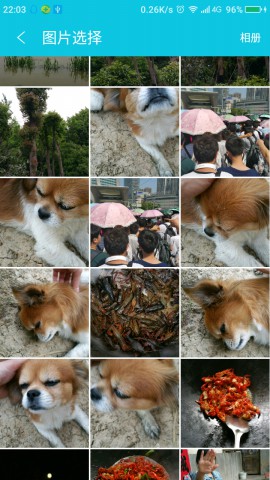
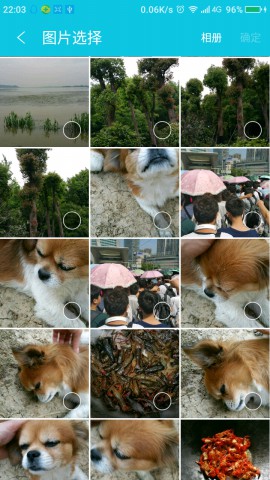
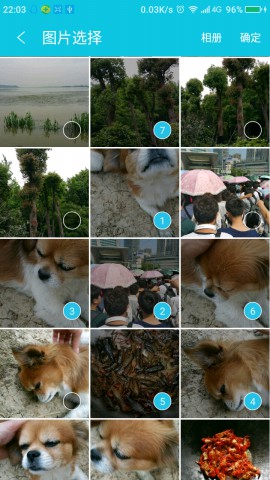
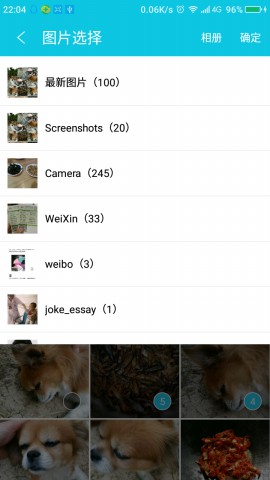
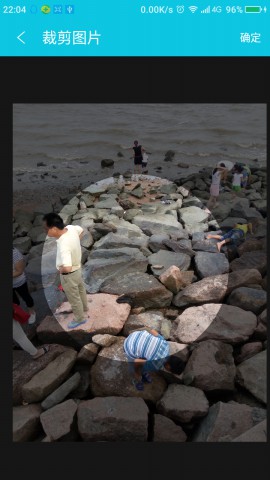
功能分析
在實現相簿功能之前,我們先需要明確它的邏輯。參照QQ、新浪、微博這中巨頭級的APP,當我們需要用選擇圖片時,會先開啟相簿,獲取到最新的照片列表。然後點選一個按鈕可以展開相簿列表,點選列表內容,可以切換相簿,重新整理當前照片列表中的內容。而且選擇這篇的時候,會有單選、多選、單選並裁剪等情況,多選的時候還要出現選擇效果和指示器等,單選的時候如果需要裁剪則進入裁剪頁,不裁剪則預設確定選擇,(拍照功能在後續部落格中再說明)。
這樣,我們就可以明確我們需要實現的功能有:
- 獲取手機中的最新圖片
- 獲取手機中的相簿列表
- 獲取制定相簿中的所有圖片
- 展示圖片和相簿
- 多圖選擇時需要有選擇效果和指示器
- 單選裁剪時需要用到裁剪功能
另外,掃描手機中的圖片也是一個相對耗時的工作,所以這個工作還需要主要避免放到主執行緒中。
準備資料
為了使用方便,我們可以將相簿列表的查詢、制定相簿的查詢、最新圖片的查詢都放到一個工具類中,主要工具類程式碼如下:
public class AlbumTool {
private Handler handler;
//private Semaphore semaphore;
private Callback callback;
private Context context;
private final int TYPE_FOLDER=1 這樣,我們就可以利用這個工具類方便的獲取相簿列表、獲取制定相簿的圖片了(最新照片合集當做是一個相簿)。裡面主要就是使用ContentResolver來做查詢,Android入門級問題,四大元件——Activity、Service、ContentProvider和BroadcastReceiver,中的ContentProvider和ContentResolver就是一對CP了,ContentProvider用來提供資料,ContentResolver用來獲取資料。
展示相簿和相簿列表
有了獲取相簿列表和獲取指定相簿的方法,展示相簿和相簿列表就容易了,按照通常的方式,我們直接使用GridView來展示相簿,用ListView來展示相簿列表。當然,你也可以選擇使用RecyclerView來替代掉GridView和ListView,其實也都一樣。
顯示圖片直接使用成熟的第三方框架即可,我使用的是Glide。
值得注意的是,在相簿中,我們展示出來的圖片都是正方塊、並且需要三個(你也可以設定四個或者五個,只要你高興)鋪滿寬度。在這裡我使用的是比較懶的方式,直接用一個自定義的佈局作為Item的跟佈局,這個自定義佈局繼承RelativeLayout,然後將複寫它的onMeasure方法:
@Override
protected void onMeasure(int widthMeasureSpec, int heightMeasureSpec) {
super.onMeasure(widthMeasureSpec, widthMeasureSpec);
}心有多懶,人就能有多懶。這樣它的高度就被強制保持為何寬度一致了。
選擇指示器
像QQ中,選擇圖片時,圖片會根據選擇的順序,在圖片上的那個圈圈裡面顯示出1234……等數字,然後取消選擇時,被選的數字會順序補位,比如你選了七張圖片、然後取消了顯示數字3的那張,這時4就變成3了、5變成了4、6變成了5。
像新浪微博中的圖片選擇,不會出現數字,而是出現一個勾,選中的時候這個勾還有動畫效果。
這樣的功能怎麼實現呢?
我實現的方式是,在每個Item中都有一個固定大小的View,根據圖片是否被選中,載入不同的Drawable。當然,寫這個專案既然是為了以後在不同的專案中使用,這個自然要方便被使用者自行設定。所以我寫一個抽象類:
public abstract class IChooseDrawable{
private Paint paint;
protected int width=0;
protected int height=0;
private SparseArray<Drawable> drawables;
public IChooseDrawable(){
paint=new Paint();
paint.setAntiAlias(true);
paint.setColor(0x88000000);
drawables=new SparseArray<>();
}
public Drawable get(int state){
if(drawables.indexOfKey(state)>=0){
return drawables.get(state);
}else{
InDrawable drawable=new InDrawable(state);
drawables.put(state,drawable);
return drawable;
}
}
public void clear(){
drawables.clear();
}
public int getBaseline(Paint paint,int top,int bottom){
Paint.FontMetrics i=paint.getFontMetrics();
return (int) ((bottom+top-i.top-i.bottom)/2);
}
//state表示第幾個被選擇,0表示未選中
public abstract void draw(Canvas canvas,Paint paint,int state);
private class InDrawable extends Drawable{
private int state=0;
InDrawable(int state){
this.state=state;
}
@Override
public void draw(@NonNull Canvas canvas) {
IChooseDrawable.this.draw(canvas,paint,state);
}
@Override
public void setAlpha(int alpha) {
}
@Override
public void setColorFilter(ColorFilter colorFilter) {
}
@Override
public int getOpacity() {
return PixelFormat.TRANSPARENT;
}
}
}在相簿的Adapter的建構函式中會傳入一個IChooseDrawable實體,在顯示每個Item時,會根據當前狀態通過drawable.get(int state)取得指定的Drawable,設定為指示器View的背景。
上面效果圖中的指示器(也可配置為只顯示對號)實現為:
public class CircleChooseDrawable extends IChooseDrawable {
private boolean isShowNum=true;
private int chooseBgColor=0xFFFF6600;
private Path path;
public CircleChooseDrawable(){
super();
}
public CircleChooseDrawable(boolean isShowNum,int chooseBgColor){
super();
this.isShowNum=isShowNum;
this.chooseBgColor=chooseBgColor;
}
@Override
public void draw(Canvas canvas, Paint paint, int state) {
width=canvas.getWidth();
height=canvas.getHeight();
if(state==0){ //未選擇狀態
paint.setColor(0x55000000);
paint.setStyle(Paint.Style.FILL);
canvas.drawCircle(width/2,height/2,width/2-2,paint);
paint.setColor(0xDDFFFFFF);
paint.setStrokeWidth(2);
paint.setStyle(Paint.Style.STROKE);
canvas.drawCircle(width/2,height/2,width/2-2,paint);
}else{ //選中狀態
paint.setColor(chooseBgColor);
paint.setStyle(Paint.Style.FILL);
canvas.drawCircle(width/2,height/2,width/2-2,paint);
paint.setColor(0xDDFFFFFF);
paint.setStrokeWidth(2);
paint.setStyle(Paint.Style.STROKE);
canvas.drawCircle(width/2,height/2,width/2-2,paint);
paint.setColor(0xDDFFFFFF);
if(isShowNum){ //顯示數字
paint.setStyle(Paint.Style.FILL);
paint.setTextAlign(Paint.Align.CENTER);
paint.setTextSize(width*0.53f);
canvas.drawText(state+"",width/2,getBaseline(paint,0,height),paint);
}else{ //顯示一個√號
paint.setStyle(Paint.Style.STROKE);
paint.setStrokeWidth(3);
paint.setStrokeCap(Paint.Cap.ROUND);
if(path==null){
path=new Path();
path.moveTo(width/4f,height/2f);
path.lineTo(width*2/5f,height*5/7f);
path.lineTo(width*3/4f,height/3f);
}
canvas.drawPath(path,paint);
}
}
}
}裁剪、單選和多選
單選和多選的區別在於單選的時候,沒有選擇指示器,選中直接攜帶資料返回。而多選時,有選擇指示器,選擇完成後,需要確定後攜帶資料返回,在確定前可以取消之前所選的內容。
所以實現的時候,只需要判斷使用者傳入的選擇意圖,做出相應的處理。如果是裁剪,則選擇一張圖片後,進入到裁剪頁面,裁剪結束後攜帶裁剪結果返回到進入到相簿前的頁面。如果是單選,則選擇一張圖片後,直接攜帶資料返回到進入相簿前的頁面。如果是多選,則要在點選確認按鈕後,攜帶資料返回到進入相簿前的頁面。裁剪的實現見上一篇部落格——Android 圖片裁剪。
其他
其他的一些功能,主要是拍照的功能、和大圖切換預覽現在還未新增進專案中,目前準備是利用OpenGl做拍照預覽和拍照(也許會新增些許常用濾鏡)。目前已加入呼叫系統相機拍照功能(與微信相同),自定義拍照(新浪)將在後續增加。實現的相關細節也會在後續單獨寫部落格來介紹。
